Nếu bạn phải thường xuyên phải soạn thảo văn bản trên Word thì tính năng kiểm tra lỗi chính tả là vô cùng hữu ích giúp bạn tránh khỏi những sai sót trong quá trình làm việc. Hãy cùng tìm hiểu chi tiết các cách cài đặt kiểm tra lỗi chính tả trong Word nhé.
Bạn đang xem: Add-in kiểm tra lỗi chính tả trong word 2010
Cách bật tính năng kiểm tra lỗi chính tả trong Word
Microsoft Word có sẵn tính năng mặc định để kiểm tra các lỗi chính tả hoặc ngữ pháp. Để bật tính năng này, bạn làm theo các bước sau:
Bước 1: Khởi động Word, trên thanh công cụ, chọn File.
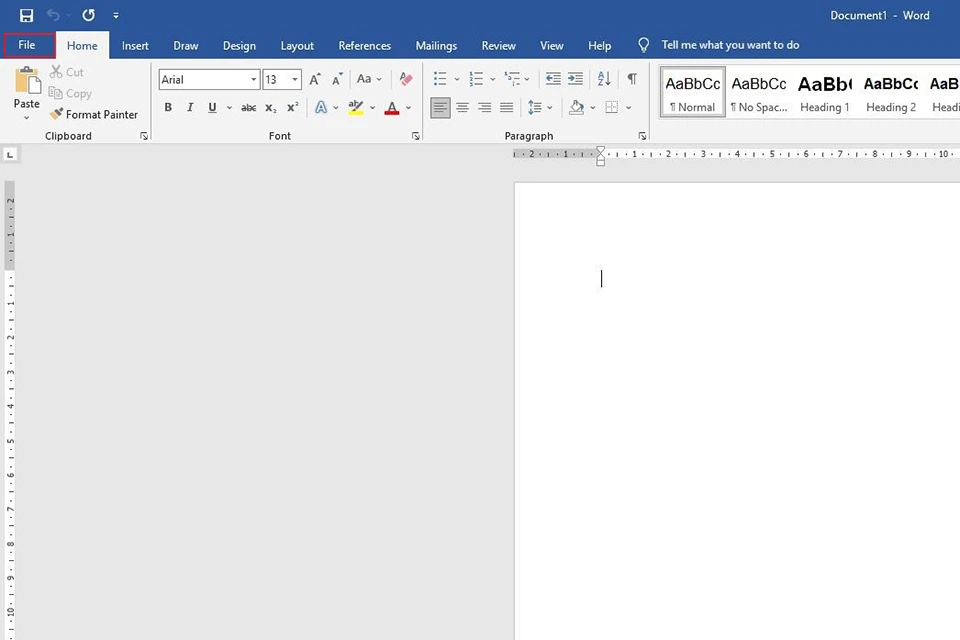
Bước 2: Kế tiếp chọn Options.
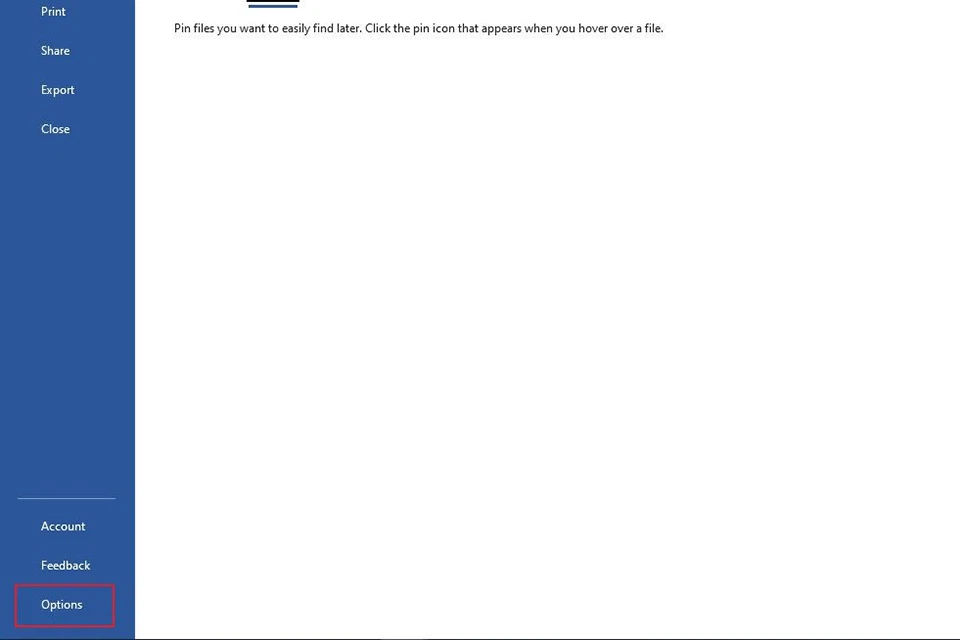
Bước 3: Trong hộp thoại Word Options hiện ra, chọn Proofing.
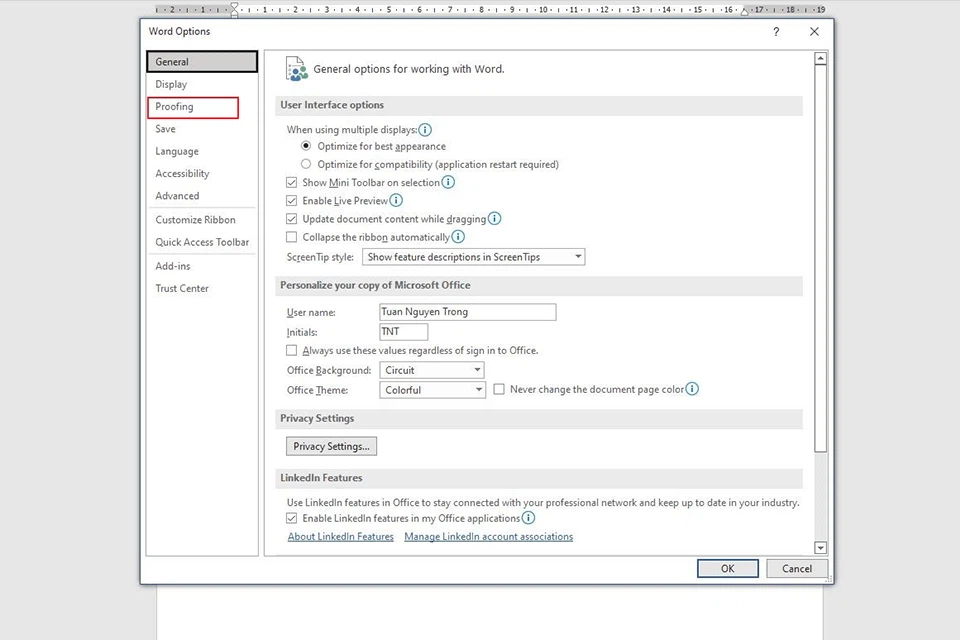
Bước 4: Ở phần When correcting spelling and Grammar in Word, bạn có thể đánh dấu chọn các thiết lập sau:
Check spelling as you type để kiểm tra lỗi chính tả trong văn bản. Mark grammar errors as you type để đánh dấu các lỗi ngữ pháp trong văn bản. Frequently confused words để hiển thị các từ thường bị nhầm lẫn trong văn bản. Check grammar with spelling để kiểm tra lỗi ngữ pháp bằng chính tả trong văn bản.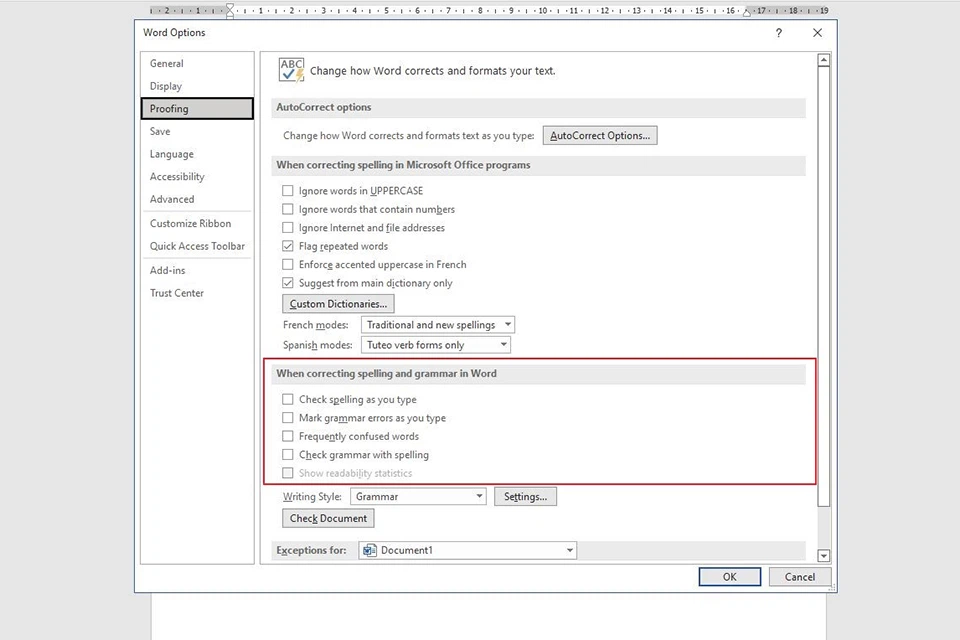
Lúc này các lỗi chính tả trong đoạn văn bản bạn đã soạn thảo sẽ hiển thị dấu gạch chân những từ có lỗi chính tả.
Cách tự động chỉnh sửa chính tả trong Word bằng Auto
Correct
Tính năng Auto
Correct trong Microsoft Word giúp tự động chỉnh sửa hoặc thay thế các từ thường xuyên viết tắt hoặc viết sai bằng một từ khác đã được thiết lập. Ví dụ, bạn muốn tự động thay thế từ “ko” thành “không” trong đoạn văn bản của mình, hãy làm như sau:
Bước 1: Trên thanh công cụ, chọn File.
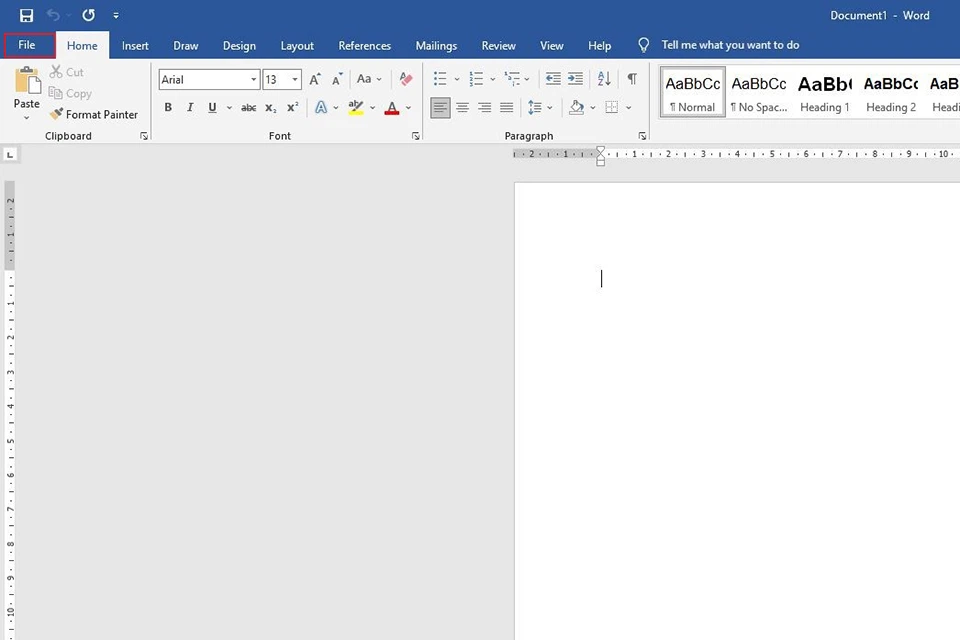
Bước 2: Chọn vào Options. Hộp thoại Word Options hiện ra.
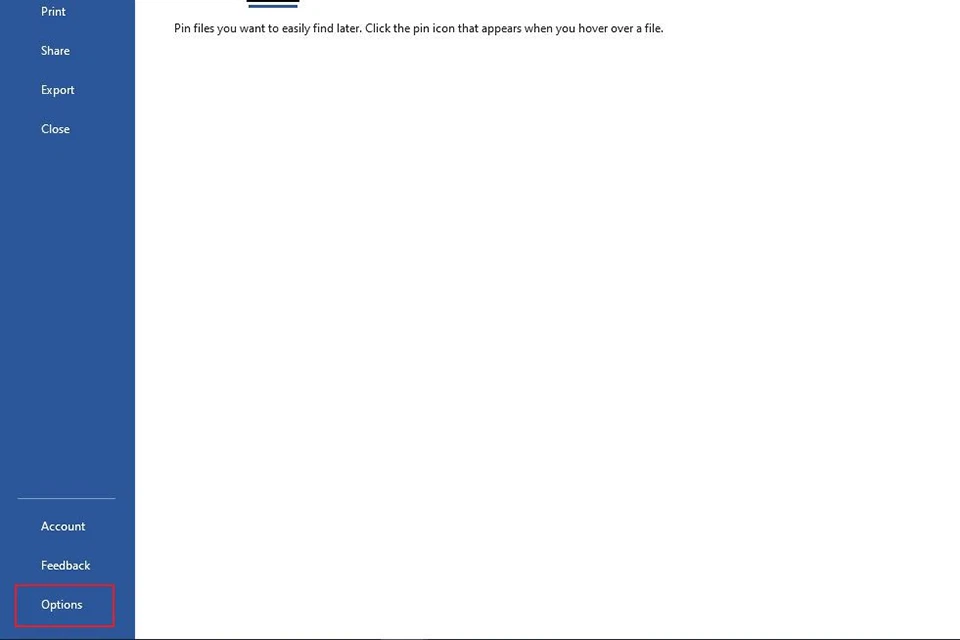
Bước 3: Vào mục Proofing, chọn Auto
Correct options…
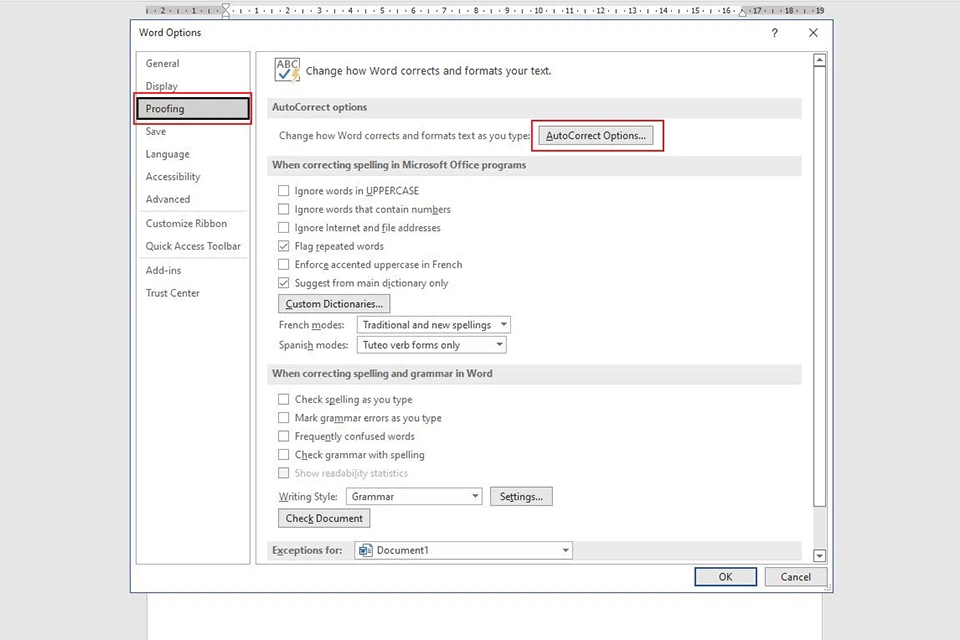
Bước 4: Trong hộp thoại Auto
Correct hiện ra, bạn đánh dấu chọn Replace text as you type. Sau đó điền từ bạn muốn chỉnh sửa ở mục Replace, ở đây là “ko”, và từ thay thế ở mục With, ở đây là “không”. Cuối cùng nhấn Add.
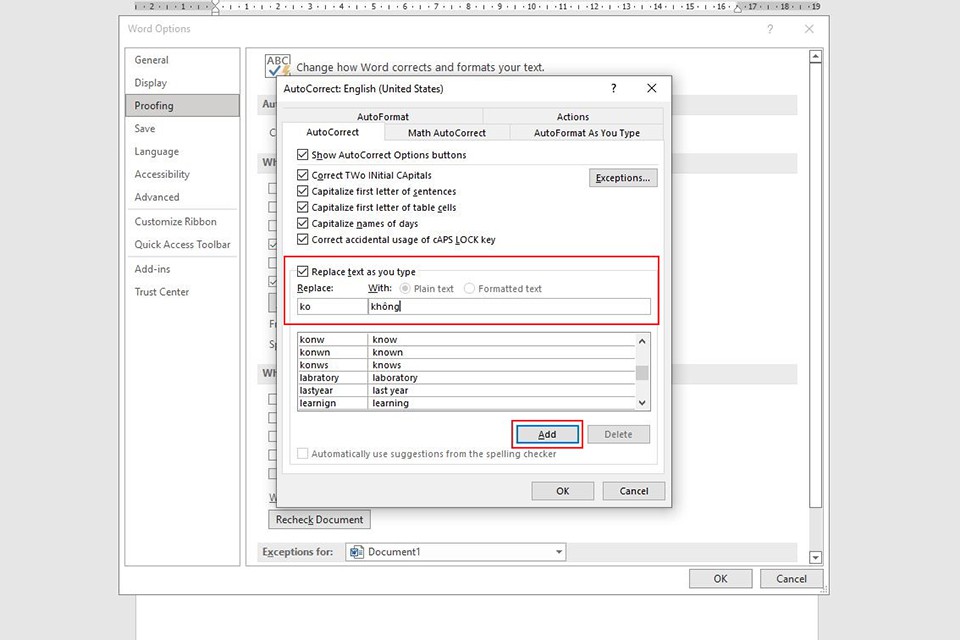
Lúc này, khi bạn soạn thảo văn bản, các từ “ko” bạn gõ sẽ được tự động thay thế bằng “không”.
Cách cài đặt từ điển chính tả trong Word
Khi bạn thêm một từ vào từ điển chính tả Custom Dictionaries, Microsoft Word sẽ không kiểm tra lỗi chính tả của từ đó nữa. Để thêm từ mới vào từ điển, bạn làm như sau:
Bước 1: Trên thanh công cụ, chọn File.
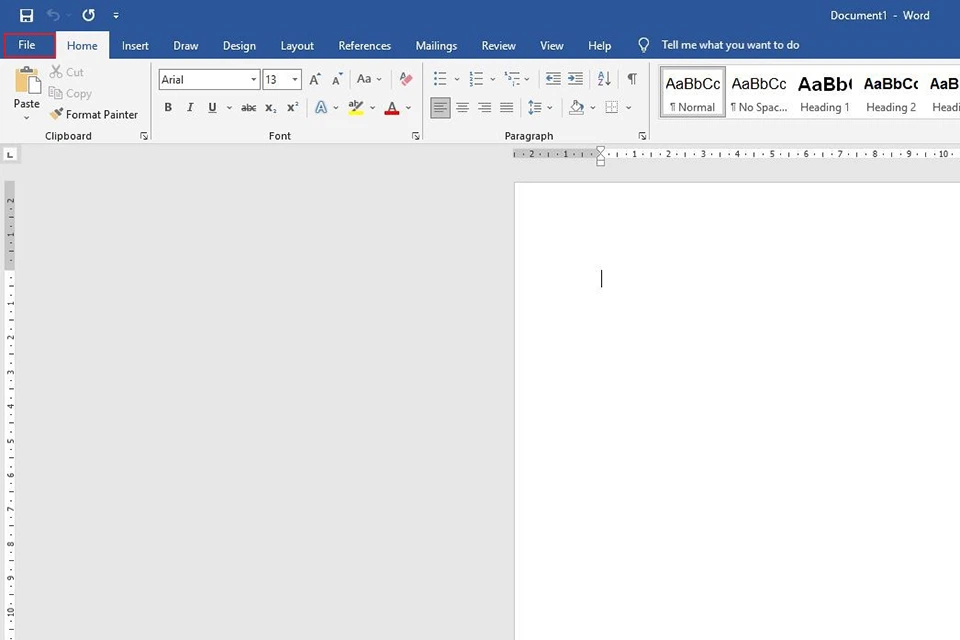
Bước 2: Tiếp đến chọn Options. Hệ thống sẽ hiển thị hộp thoại Word Options.
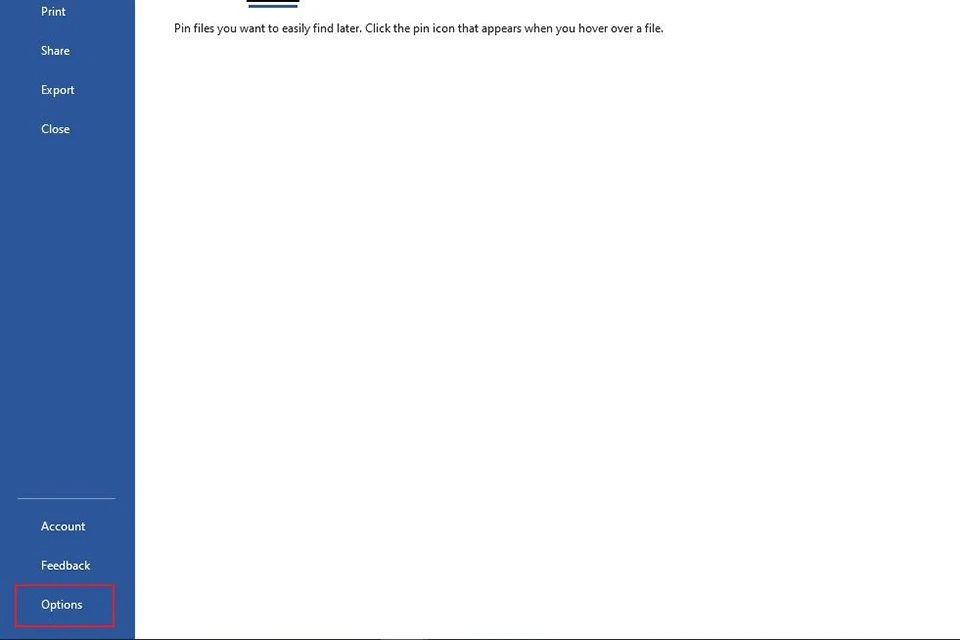
Bước 3: Chọn thẻ Proofing. Ở mục When correcting spelling in Microsoft Office programs, chọn Custom Dictionaries…
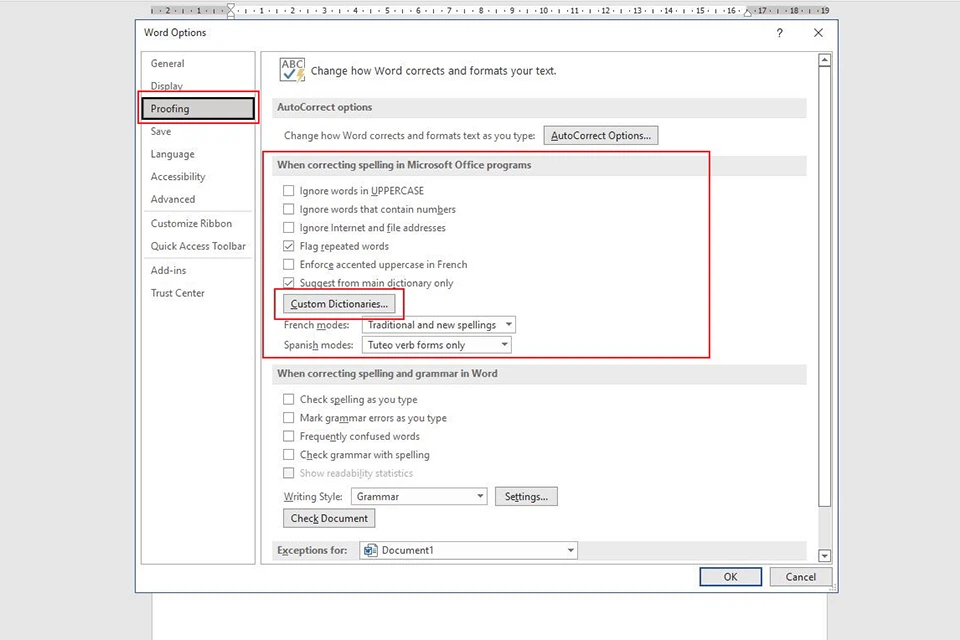
Bước 4: Chọn vào từ điển bạn muốn thêm từ, mặc định là từ điển Default. Nhấn chọn Edit Word List… ở bên phải.
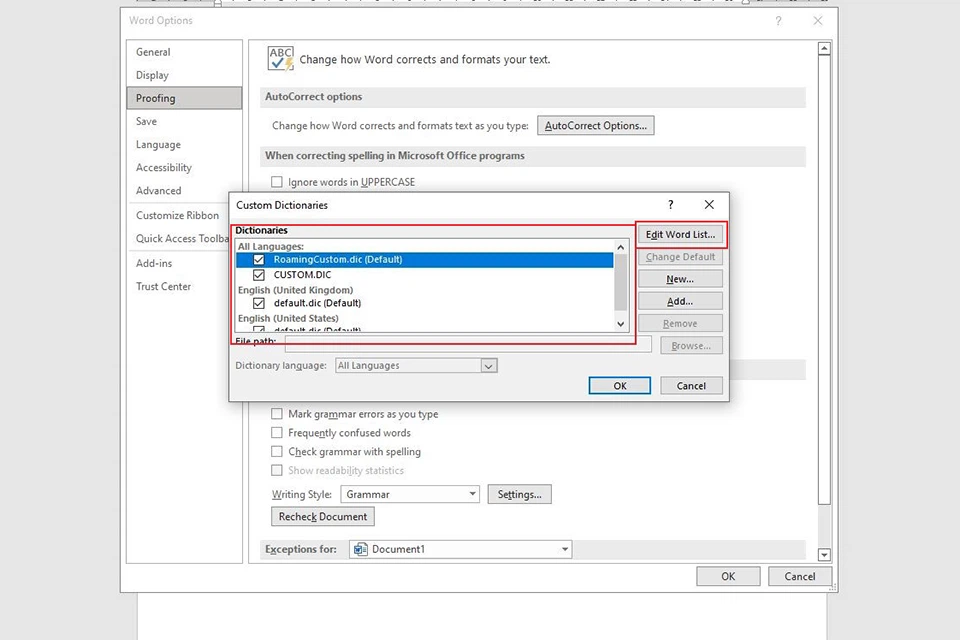
Bước 5: Nhập từ mới vào từ điển của bạn. Sau đó nhấn Add và cuối cùng là OK.
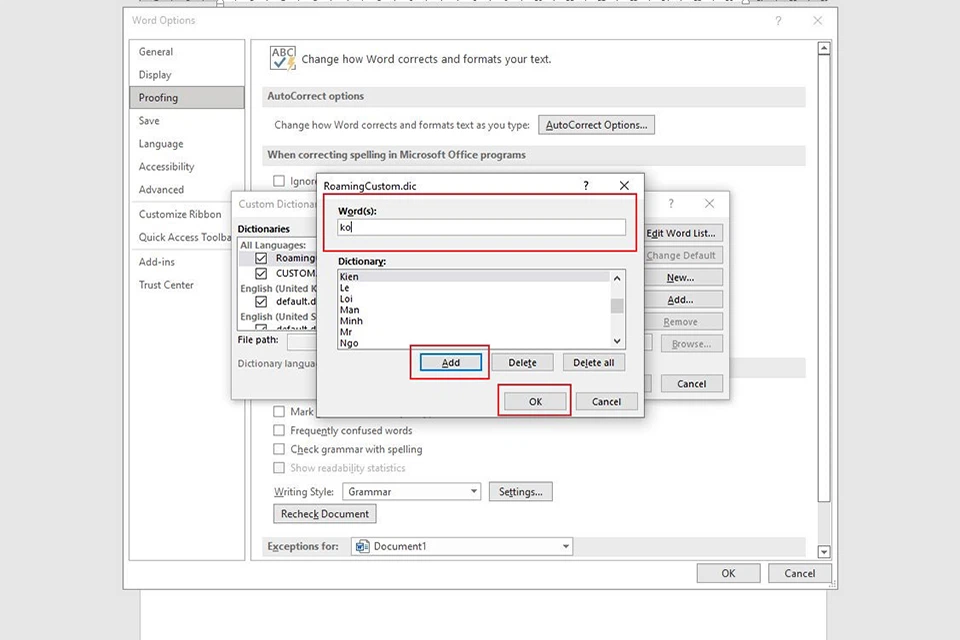
Cách tắt tính năng kiểm tra lỗi chính tả trong Word
Bước 1: Chọn thẻ File trên thanh công cụ.
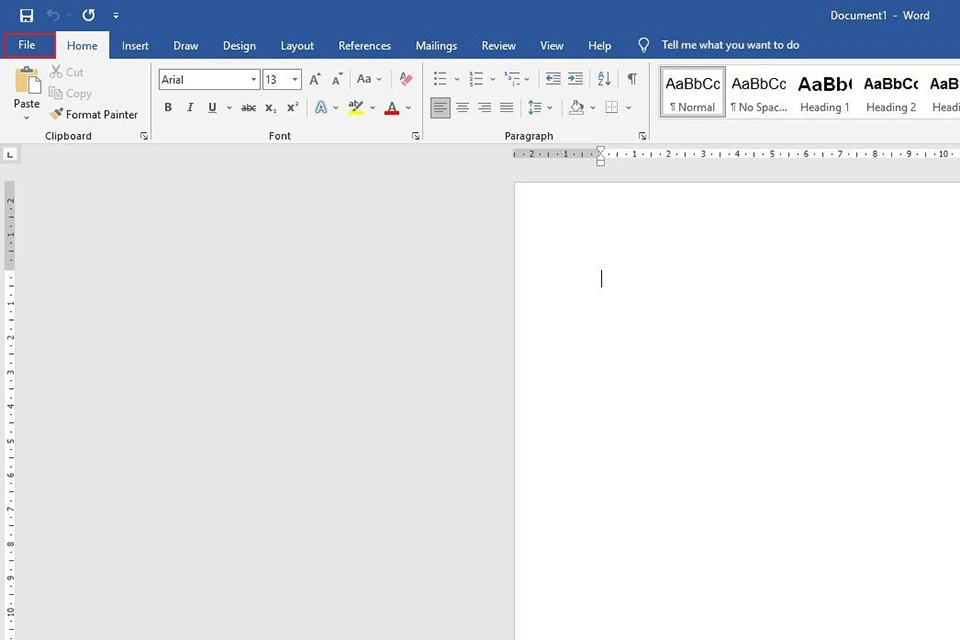
Bước 2: Chọn mục Options.
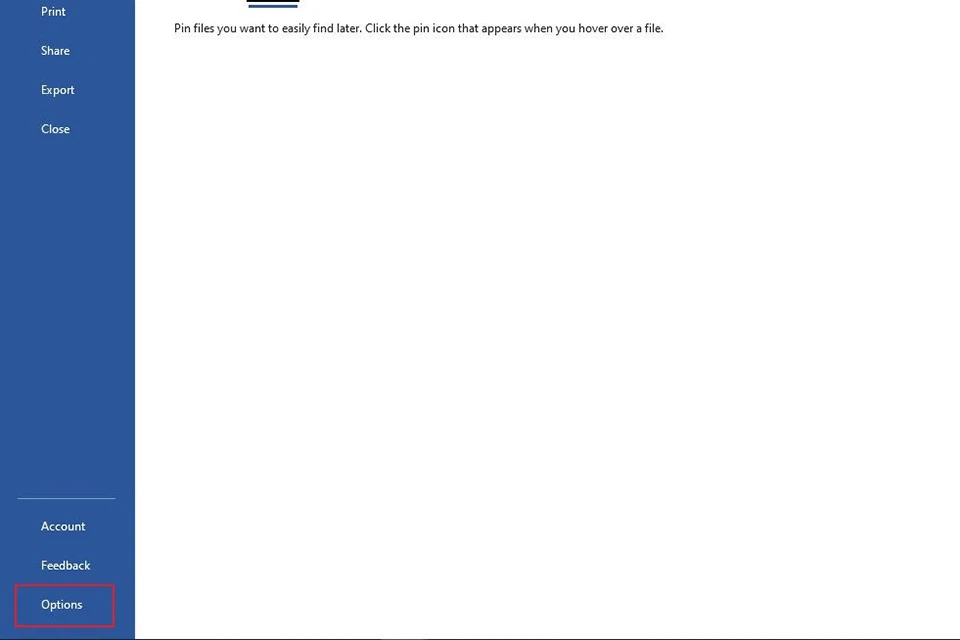
Bước 3: Chọn Proofing trong hộp thoại Word Options.
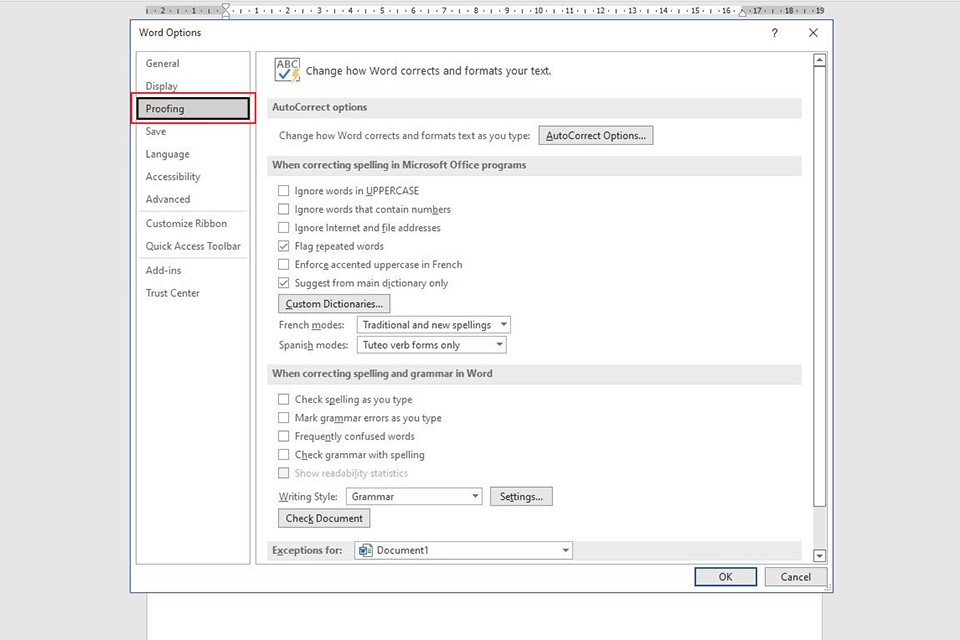
Bước 4: Bỏ đánh dấu toàn bộ các tùy chọn ở trong mục When correcting spelling and grammar in Word. Sau đó nhấn OK.
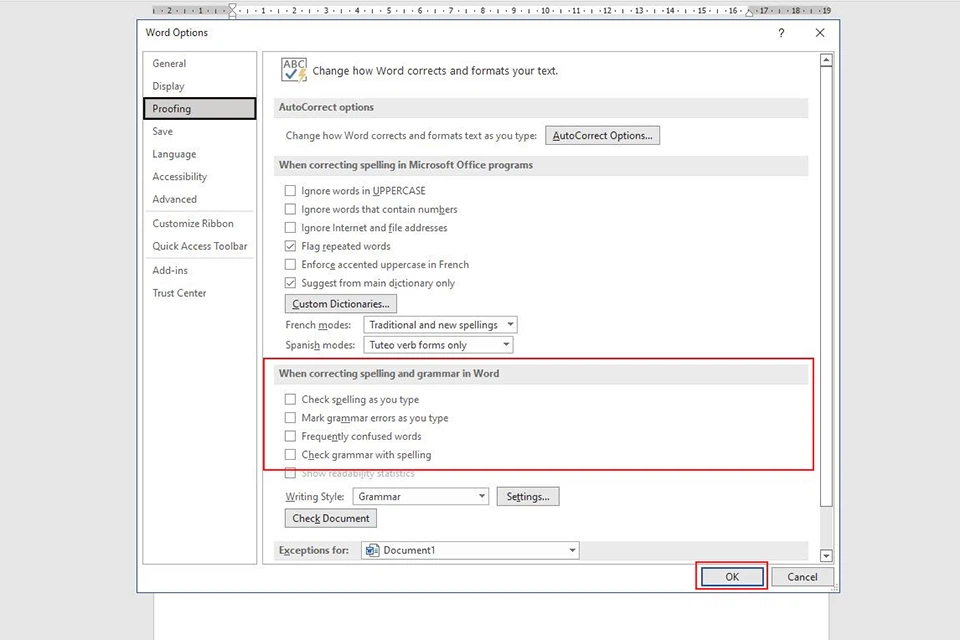
Lúc này, đoạn văn bản của bạn sẽ không còn hiện các dấu gạch chân màu đỏ kiểm tra chính tả nữa.
Cách tắt kiểm tra lỗi chính tả ở một đoạn văn bản trong Word
Bước 1: Quét chọn đoạn văn bản bạn muốn tắt kiểm tra lỗi chính tả.
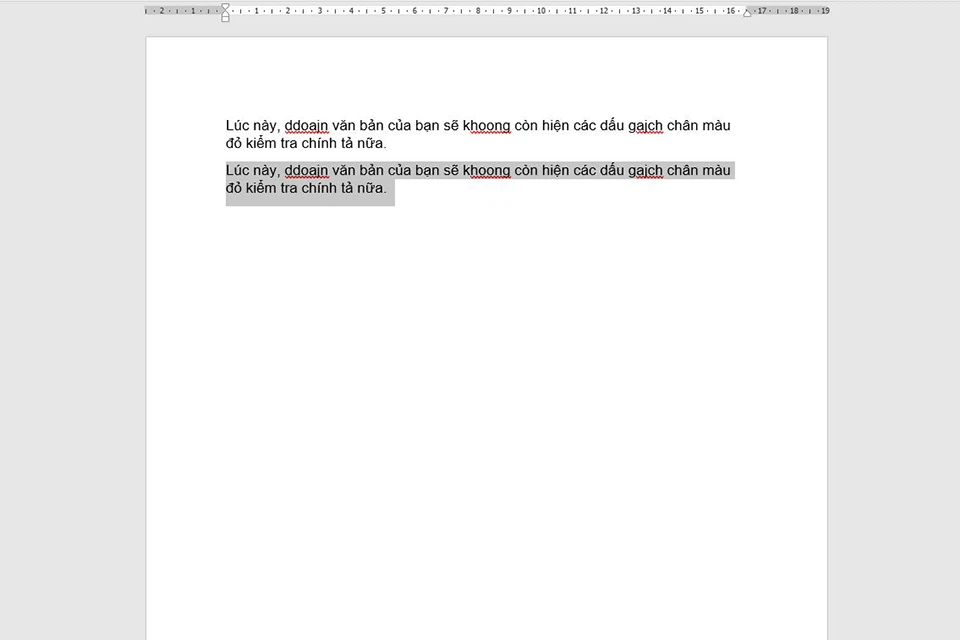
Bước 2: Trên thanh công cụ, chọn Review.
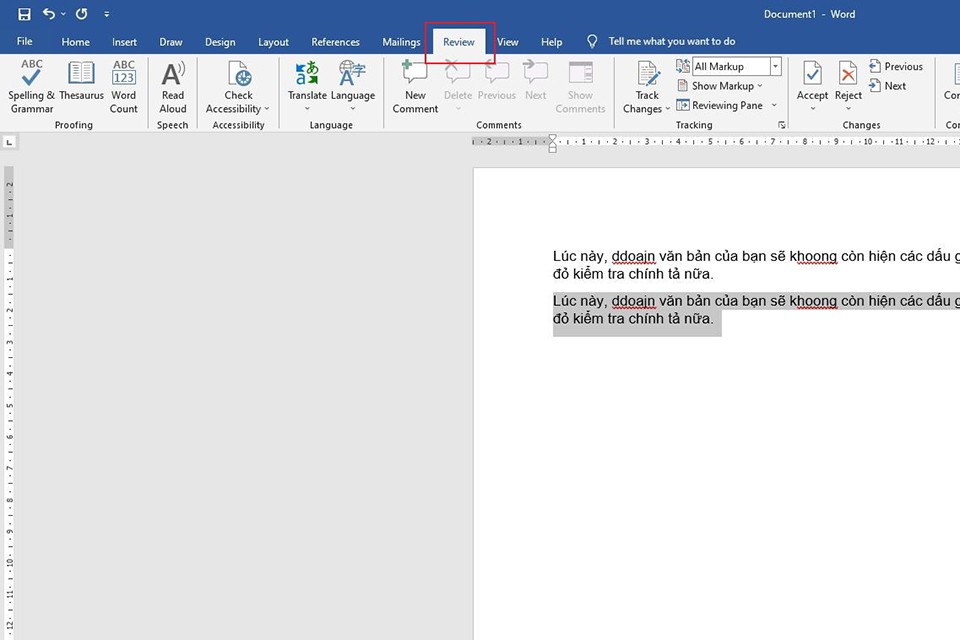
Bước 3: Chọn Language, tiếp đến chọn Set Proofing Language…
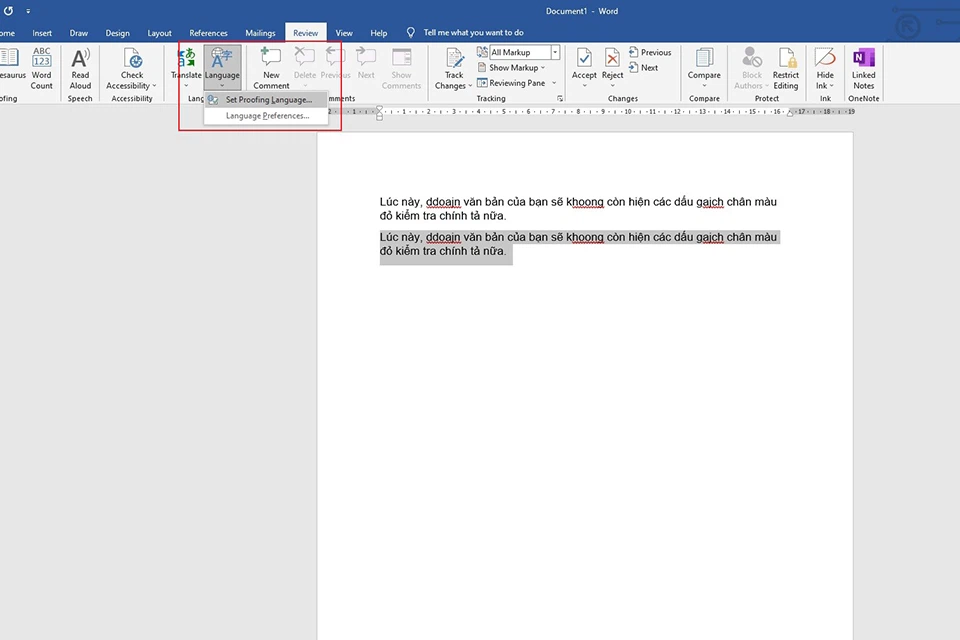
Bước 4: Trong hộp thoại Language hiện ra, ở mục Mark selected text as:, chọn Vietnamese, sau đó đánh dấu vào Do not check spelling or grammar, cuối cùng nhấn OK.
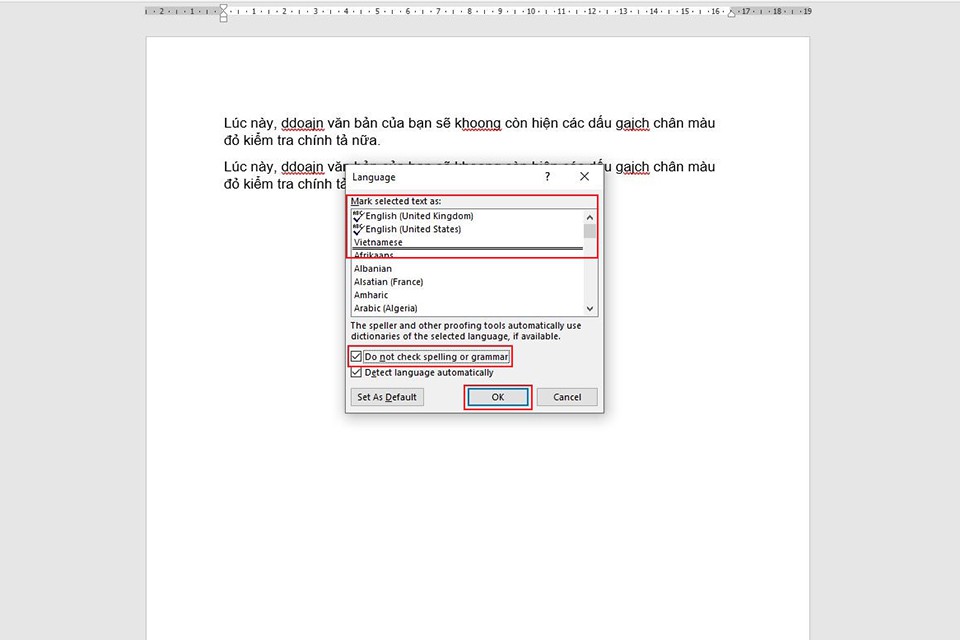
Đoạn văn bản bạn thiết lập sẽ không còn kiểm tra lỗi chính tả nữa.
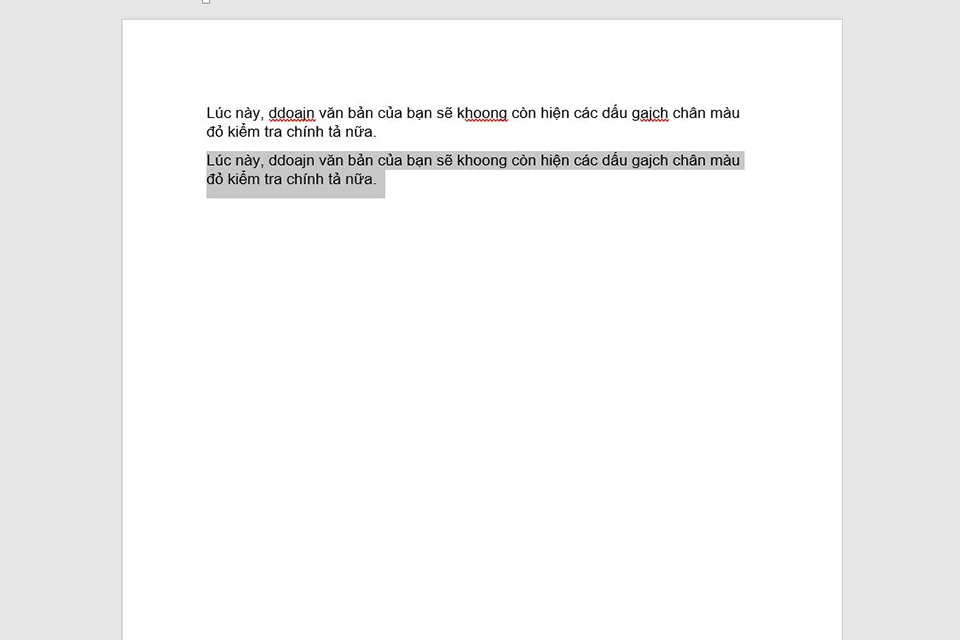
Cách tắt kiểm tra lỗi chính tả của một từ trong Word
Nếu bạn muốn không kiểm tra lỗi chính tả của một từ nào đó, bạn chỉ cần thêm từ đó vào từ điển bằng cách như sau:
Bước 1: Chọn vào từ bạn không muốn kiểm tra chính tả.
Bước 2: Nhấn chuột phải, chọn Add to Dictionary. Lúc này, từ đó sẽ không còn dấu gạch chân nữa.
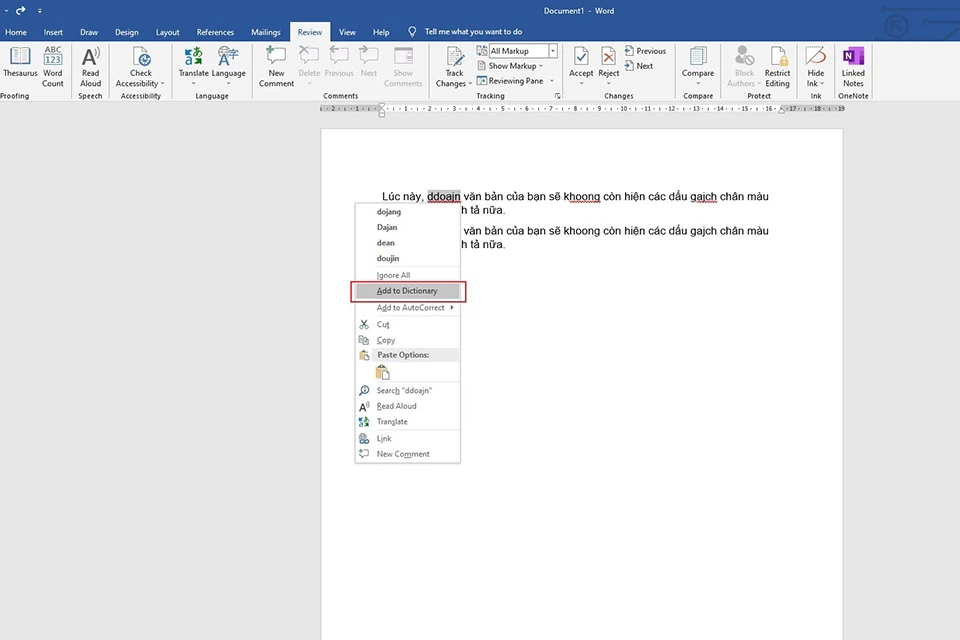
Như vậy là bài viết đã hướng dẫn bạn rất chi tiết các cách để cài đặt kiểm tra lỗi chính tả trong Microsoft Word. Hy vọng bài viết cung cấp thêm thông tin hữu ích cho bạn. Chúc các bạn thành công.
Bạn không cần phải tải về hay cài đặt phần mềm mà vẫn kiểm soát lỗi chính tả chính xác.
2.Tummo Spell 2016
Add-in kiểm tra lỗi chính tả trong word siêu chuẩn và hoàn toàn miễn phí.
3.Vcat
Spell
Phần mềm này chạy với Microsoft Word 2000, Microsoft Word XP trên Windows NT, Windows 2000 và Windows XP. Nó không chạy được trên Windows 98 và Windows Me.
4.Vietspell 3.0
Khi phần mềm được cài vào windows, nó được tích hợp ngay vào Winword 2003 bằng một nút Vietspell nằm trên thanh menu.
5.Sử dụng Add-in kiểm tra chính tả tiếng Việt trong Word 2013, 2016
Sau khi bạn cài đặt add-in kiểm tra lỗi chính tả trong word, bạn vào MS Word sẽ thấy có một tab mới xuất hiện tên là CHÍNH TẢ. Tab này sẽ kiểm tra các lỗi chính tả trong văn bản.
Previous article
Blackberry Q10 không kết nối được với máy tính
Next article.txt là gì ? .txt là phần mở rộng của loại file nào
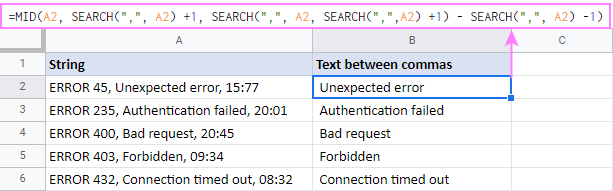
Office
Hàm Lấy Dữ Liệu Có Điều Kiện Trong Excel
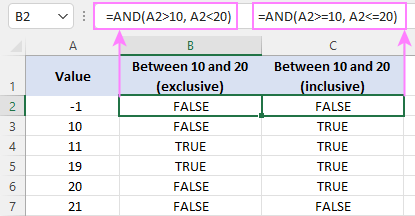
Office
Hàm IF trong Excel giữa hai số hoặc ngày tháng
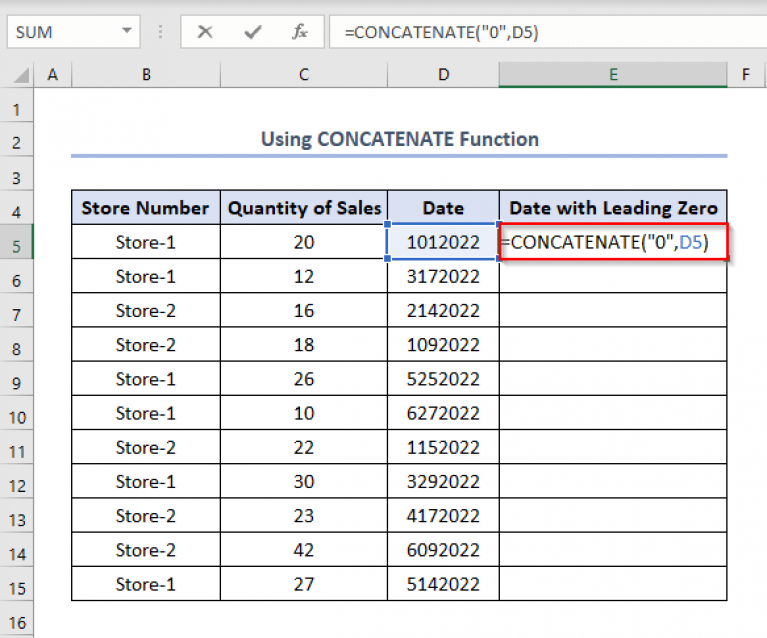
Office
9 Cách Giữ Số 0 Ở Đầu Định Dạng Ngày Trong Excel
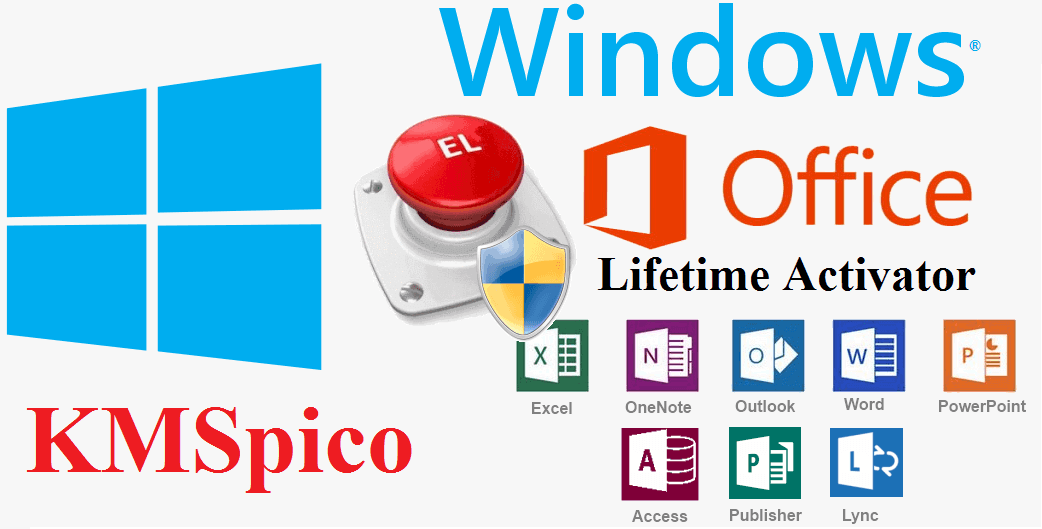
Office
Top 7 Phần Mềm Crack Windows và Office Tốt Nhất Hiện Nay
Office
Link tải Microsoft Office 2013 Professional Plus bản Full mới nhất
Office
Chính thức cập nhật Microsoft Office 2019 phiên bản mới nhất
Office
Làm sao để thực hiện cách căn chữ vào giữa ô trong Excel?
Office
Cách lấy dữ liệu từ file excel này sang file excel khác
Office
Làm sao để thực hiện cách căn lề in 2 mặt trong word 2010?
LEAVE A REPLY Cancel reply
Please enter your comment!
Please enter your name here
You have entered an incorrect email address!
Please enter your email address here
Save my name, email, and website in this browser for the next time I comment.
Must Read
Facebook cách thay đổi tên trang
Mạng internet tmec.edu.vn - 2 Tháng Mười Một, 2022 0
Taxi Phú Sơn Bắc Ninh
Taxi Bắc Ninh tmec.edu.vn - 13 Tháng Tư, 2022 0
Taxi Vân Sơn Hà Nội
Taxi Hà Nội tmec.edu.vn - 31 Tháng Ba, 2022 0
Làm sao để cài đặt facebook không cho người lạ xem?
Mạng internet Huyen Thai - 1 Tháng Năm, 2018 0
Làm sao để thực hiện cách copy 1 sheet trong excel sang file khác?
Office Huyen Thai - 26 Tháng Năm, 2018 0
Load more
Liên kết
Công ty cung cấp dịch vụ taxi 4 chỗ, taxi 7 chỗ, taxi đường dài, taxi nội bài để xem dịch vụ bạn hãy xem tại : xetienchuyen.info
POPULAR POSTS
Tặng Acc Free
Acc Miễn Phí 19 Tháng Năm, 2022
Tiện ích 20 Tháng Năm, 2022
Acc Miễn Phí 20 Tháng Năm, 2022
POPULAR CATEGORY
Press Theme by Tag
Div
acclienquanchat
Tên Và Họ
Chọn Loại Nick---Liên Quân Rank Tinh Anh
Liên Quân Rank Kim Cương
Liên Quân Rank Bạch Kim
Liên Quân
Rank Vàng
Nick Liên Quân Vip
Nick Full Tướng
Nick Liên Quân Ran
Dom
Mã Pass Lưu ý : tmec.edu.vn cũng sẽ không chịu trách nhiệm với hành vi người dùng khi sử dụng nick Game.
No posts found.
CLOSE
Thẻ Nạp Miễn Phí Chat
Tên Và Họ
Chọn Loại Thẻ Nạp---Thẻ Mobiphone
Thẻ Vinaphone
Thẻ Viettel
Thẻ Đa năng
Thẻ Zing
Thẻ v
Coin
Thẻ Garena
Thẻ Vina
Game
Thẻ Mega
Card
Nhập Mã Pass Lưu ý : Mệnh giá thẻ sẽ được ra tự động dựa trên loại thẻ mà bạn đã chọn.
No posts found.
×
Hướng dẫn lấy mã pass
Bước 1 : Truy cập vào google.comBước 2 : Nhập từ khoá : cách làm eo thon ở tuổi dậy thì eva tuoidaythiBước 3 : Tìm tới tiêu đề: Cách Làm Eo Thon Ở Tuổi Dậy Thì Tại Nhà Hiệp Quả giống gới hình ảnh.Bước 4 : Kéo xuống tìm tới cuối bài viết lấy mã.
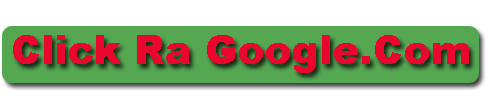
×
Nhận Acc Free Fire Miễn Phí
Tên Và Họ
Chọn Loại Nick---Free
Fire Rank Huyền Thoại
Free
Fire Rank Kim Cương
Free
Fire Rank Bạch Kim
Free
Fire Rank Vàng
Nick Free
Fire Vip
Nick Vô Hạn Kim Cương
Nick Free
Fire Ran
Dom
Nhập Mã Pass Lưu ý : tmec.edu.vn cũng sẽ không chịu trách nhiệm với hành vi người dùng khi sử dụng nick Game.
=>> Bạn xem hướng dẫn video thì kéo xuống dưới nhé!
Bước 1 : Truy cập Google.comBước 2 : Tìm kiếm “thông tắc cống” rồi nhấn tìm kiếm.Bước 3 : Tìm tới bài viết : #1 Thông Tắc Cống Tại Hà Nội Giá Rẻ ( Tràng An ) 5O.OOOđ Giống với link phía dưới nhé.Bước 4 : Sau khi truy cập vào link rồi bạn hãy kéo xuống và tìm tới mã pass nhé.Video Hướng Dẫn
http://acclienquanmienphi.com/wp-content/uploads/2023/03/thongtaccong.mp4
×
Nhận Acc Liên Quân Miễn Phí
Tên Và Họ
Chọn Loại Nick---Liên Quân Rank Tinh Anh
Liên Quân Rank Kim Cương
Liên Quân Rank Bạch Kim
Liên Quân
Rank Vàng
Nick Liên Quân Vip
Nick Full Tướng
Nick Liên Quân Ran
Dom
Mã Pass Lưu ý : tmec.edu.vn cũng sẽ không chịu trách nhiệm với hành vi người dùng khi sử dụng nick Game.
=>> Bạn xem hướng dẫn video thì kéo xuống dưới nhé!
Bước 1 : Truy cập Google.comBước 2 : Tìm kiếm “thông tắc cống” rồi nhấn tìm kiếm.Bước 3 : Tìm tới bài viết : #1 Thông Tắc Cống Tại Hà Nội Giá Rẻ ( Tràng An ) 5O.OOOđ Giống với link phía dưới nhé.Bước 4 : Sau khi truy cập vào link rồi bạn hãy kéo xuống và tìm tới mã pass nhé.Video Hướng Dẫn
http://acclienquanmienphi.com/wp-content/uploads/2023/03/thongtaccong.mp4
×
Thẻ Nạp Miễn Phí
Tên Và Họ
Chọn Loại Thẻ Nạp---Thẻ Mobiphone
Thẻ Vinaphone
Thẻ Viettel
Thẻ Đa năng
Thẻ Zing
Thẻ v
Coin
Thẻ Garena
Thẻ Vina
Game
Thẻ Mega
Card
Nhập Mã Pass Lưu ý : Mệnh giá thẻ sẽ được ra tự động dựa trên loại thẻ mà bạn đã chọn.
=>> Bạn xem hướng dẫn video thì kéo xuống dưới nhé!
Bước 1 : Truy cập Google.comBước 2 : Tìm kiếm “thông tắc cống” rồi nhấn tìm kiếm.Bước 3 : Tìm tới bài viết : #1 Thông Tắc Cống Tại Hà Nội Giá Rẻ ( Tràng An ) 5O.OOOđ Giống với link phía dưới nhé.Xem thêm: Bài thơ chúc tết ông bà - 15 ý nghĩa cho các bé năm 2023
Bước 4 : Sau khi truy cập vào link rồi bạn hãy kéo xuống và tìm tới mã pass nhé.
Video Hướng Dẫn
http://acclienquanmienphi.com/wp-content/uploads/2023/03/thongtaccong.mp4
×
MORE STORIES
Acc Miễn Phí
Thẻ Cào Miễn Phí❤️ Thẻ Cào Free Chất
tmec.edu.vn - 18 Tháng Tư, 2023 0